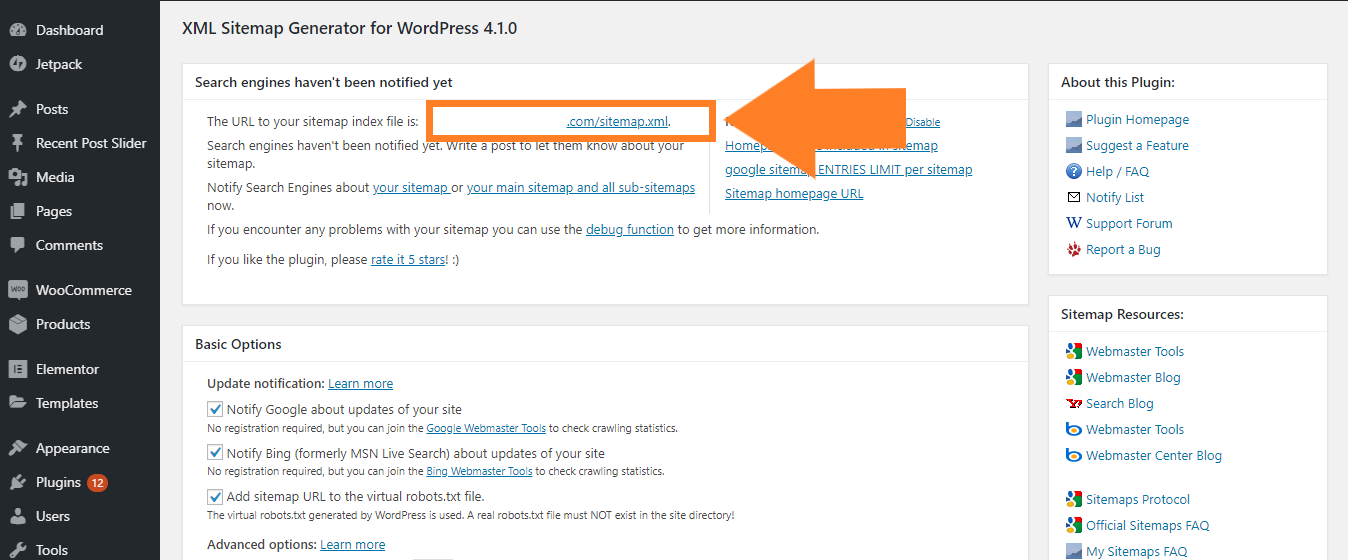Что такое WordPress XML Sitemap и как ее настроить
Значение слова «Карта сайта» (Sitemap) изменилось за последнее десятилетие. Интернет-технологии постоянно развиваются, поэтому совершенно естественно, что со временем все меняется. Карты сайтов не являются исключением из этого правила.
Раньше Sitemap была просто страницей, содержащей ссылки на все другие страницы и ресурсы на вашем сайте. Этот вид карты сайта помогает людям ориентироваться на сайте, но это в настоящее время считается устаревшим. Причина в том, что карты сайтов больше не предназначены для людей. Теперь они нацелены на другую аудиторию-поисковые системы и поисковые боты.
Что означает это изменение на практике? Во-первых, sitemaps больше не создаются в формате HTML, а хранятся в виде XML-файла. Во-вторых, современные карты сайтов мало что значат для человеческого глаза, поскольку они отформатированы так, чтобы содержать URL-адреса и метаданные, полезные для ботов. Метаданные, сохраненные в карте сайта, являются:
Последнее изменение – когда страница была изменена в последний раз
Приоритет-какой приоритет поисковые системы должны предоставить странице (выраженный в процентах)
Частота-как часто страница будет меняться
Технические аспекты WordPress XML sitemap
ЛимитСуществует максимум — 50. 000 адресов в файле sitemap.
000 адресов в файле sitemap.
Вам не обязательно иметь только один файл sitemap. Вы можете иметь несколько карт сайта с одной главной картой сайта (которая будет картой сайта всех карт сайта). Это также может обеспечить обходной путь для максимального ограничения URL-адресов, поскольку у вас будет несколько карт сайта с 50k URL-адресами в качестве ограничения.
Читайте также: 5 SEO советов для WordPress, которые вы должны знать.
Как XML карта сайта приносит пользу вашему сайту WordPressКарта сайта принесет пользу вашему сайту следующими способами:
- Поисковые роботы будут сканировать ваш сайт гораздо быстрее, если у вас есть карта сайта.
- Это позволит ботам определять приоритет обхода определенных страниц на основе метаданных.
- Дополнительная информация будет взята из «Rich media content» – в случае, если вы используете много видео и изображений на своих страницах / сообщениях.
- Нет никакого недостатка в добавлении карты сайта-худший сценарий заключается в том, что вы не увидите никаких улучшений, но, конечно, ничего плохого из этого не выйдет.

Карта сайта, однако, не гарантирует, что все элементы в ней будут просмотрены и проиндексированы. Например, Google требует хорошей внутренней структуры ссылок для индексации элемента. Там должны быть внутренние или внешние ссылки, указывающие на этот конкретный элемент на карте сайта.
Одним из самых популярных SEO плагинов для WordPress является Yoast SEO. Он имеет множество функций, и одной из них является генератор Sitemap.
Плагин обычно автоматически генерирует XML-карту сайта сразу после установки. Вы можете проверить, активна ли Карта сайта, перейдя на вкладку SEO -> Общие — > Возможности, а затем прокрутите вниз, чтобы найти функцию «XML Sitemaps» и включить ее. В случае возникновения ошибки с картой сайта, отключите и включите эту функцию, и карта будет автоматически генерироваться снова. Чтобы посмотреть на карту нажмите знак вопроса и перейдите по ссылке.
С момента выпуска версии 7.0, Yoast SEO авторы резко упростили настройки sitemap, или еще лучше, их не осталось. Вы можете включить и выключить функцию. Кроме того, можно настроить внешний вид поиска для определенных типов контента и решить, следует ли включать их в карту сайта или нет.
Многие пользователи приветствовали это изменение. Есть те, кто предпочитает иметь больше возможностей при настройке карты сайта.
Google XML Sitemap GeneratorВ отличие от Yoast SEO, Google XML Sitemap Generator дает больше контроля над настройками sitemap. Этот плагин позволяет пользователям задавать параметры частоты и приоритета наряду с настройками содержимого sitemap (что включать и что исключать).
Вы можете найти настройки плагина в разделе «Настройки — > Карта сайта XML». Все настройки плагина находятся на одной странице, что очень удобно.
Другие плагины, которые вы можете использовать:
- All-In-One SEO Pack
- The SEO Framework
Если вы еще не добавили свой сайт в Google Search console, сейчас самое подходящее время. Один из самых быстрых способов-добавить сайт, используя опцию «url prefix». Если ваш сайт использует как «HTTP», так и «HTTPS», вам придется добавить его дважды, один раз с префиксом HTTP и один раз с префиксом HTTPS. Этот метод может не подходить для веб-сайтов, которые имеют много поддоменов или доступны под разными URL-адресами, в зависимости от языка (например example.com/fr/, example.com/en), но если у вас есть сайт без сложной структуры URL, это самый простой способ.
Один из самых быстрых способов-добавить сайт, используя опцию «url prefix». Если ваш сайт использует как «HTTP», так и «HTTPS», вам придется добавить его дважды, один раз с префиксом HTTP и один раз с префиксом HTTPS. Этот метод может не подходить для веб-сайтов, которые имеют много поддоменов или доступны под разными URL-адресами, в зависимости от языка (например example.com/fr/, example.com/en), но если у вас есть сайт без сложной структуры URL, это самый простой способ.
Читайте также: Как перенести сайт WordPress с HTTP на HTTPS.
Введите URL-адрес вашего сайта (с префиксом https:// или http://), а затем вам нужно будет подтвердить право собственности. Консоль поиска Google создаст HTML-файл, который вам нужно будет скачать и загрузить в корневой каталог вашего сайта. После того, как вы загрузили файл, нажмите кнопку «Проверить». Вы получите следующее сообщение:
Затем перейдите в раздел «Sitemaps» и вы увидите форму «добавить новую карту сайта». Введите URL-адрес вашей карты сайта. Если вы используете Yoast SEO, карта находится по адресу yourdomain.com/sitemap_index.xml. если вы используете другой плагин, вам нужно будет ввести другой URL-адрес sitemap. Каждый плагин определяет свой собственный URL sitemap, который отображается в настройках плагина (в зависимости от плагина).
Введите URL-адрес вашей карты сайта. Если вы используете Yoast SEO, карта находится по адресу yourdomain.com/sitemap_index.xml. если вы используете другой плагин, вам нужно будет ввести другой URL-адрес sitemap. Каждый плагин определяет свой собственный URL sitemap, который отображается в настройках плагина (в зависимости от плагина).
Вполне возможно, что вы увидите ошибку «не удалось извлечь» после добавления карты сайта. Многие пользователи сообщали об этой ошибке, и это, кажется, ошибка в самой консоли поиска. Новая консоль поиска фактически показывает «ожидание» как «не удалось получить». Это ошибка исчезнет после определенного периода, который может быть где-то между 24 часами и 24 днями.
Вывод
Как правило, SEO оптимизация — это серая зона с большим количеством препятствий. Независимо от того, что вы делаете, может случиться так, что Google не будет индексировать некоторые из ваших страниц и часто, на это не будет очевидной причины. Результат приходит методом проб и ошибок, особенно если вы новичок.
Как создать и добавить файл Sitemap WordPress
Веб-сайты бывают разных размеров. И чем больше сайт, тем сложнее ориентироваться на нем без эффективных навигационных меню. Это с точки зрения человека. С точки зрения краулера (бота, которого поисковая система посылает проверить ваш сайт), все то же самое вполне применимо. Карта сайта очень похожа на настоящую карту. Считайте ее электронной картой для поисковых систем, она помогает поисковым системам легко находить и получать доступ к каждому разделу вашего сайта.
Оглавление данной статьи:
- 1 Почему они важны?
- 2 Как создать файл Sitemap?
- 2.1 Yoast SEO
- 2.2 Генератор XML-файлов
- 2.3 Ручные карты сайта
- 3 Дополнительные преимущества
- 4 Заключительные размышления
Почему они важны?
- Ваш сайт действительно большой или содержит много контента по разным категориям. Когда сайты становятся больше, поисковым системам становится сложнее ориентироваться и просматривать новый контент.

- Если у вас много контента, который плохо связан друг с другом, если у вас есть контент, который изолирован от вашего сайта. Этот контент, не имеющий ссылок, по сути, является сиротой и не имеет средств доступа для посетителя. Давайте на секунду предположим, что на этот изолированный контент также нет входящих ссылок с других сайтов. В такой ситуации, если поисковые системы не предоставят ссылку на сайт, он будет полностью изолирован и не будет иметь никакого трафика. Карта сайта охватывает изолированный контент вашего сайта без ссылок.
- В картах сайта также учитывается богатая мультимедийная информация и метаданные. Это помогает поисковым системам понять, о чем ваш сайт, а также важность определенных URL-адресов на вашем сайте по отношению к другим URL-адресам на том же сайте.
- Google также сообщает, что карты сайта могут помочь самим сайтам, хотя карта сайта не гарантирует, что каждая страница будет проиндексирована.
Короче говоря, лучше иметь карты сайта, чем не иметь их. Они немного облегчают работу поисковых систем, и большинство веб-администраторов, которые предоставляют свои карты сайта, чаще всего выигрывают от этого.
Они немного облегчают работу поисковых систем, и большинство веб-администраторов, которые предоставляют свои карты сайта, чаще всего выигрывают от этого.
Как создать файл Sitemap?
Вы можете либо создать ее с помощью специального плагина для sitemaps, либо использовать плагин для поисковой оптимизации. Учитывая, что большое количество WordPress блоггеров используют Yoast SEO (ранее известный как WordPress SEO), я начну с обсуждения того, как мы можем создавать и отправлять карты сайта с помощью Yoast SEO.
Yoast SEO
Если вы используете плагин для оптимизации поисковых систем Yoast SEO или что-то подобное, то обычно вам не придется ничего делать. Генерация Sitemap обычно включена по умолчанию.
Недостаточно просто создать карту сайта — поисковые системы должны быть уведомлены об изменениях. Yoast облегчает эту задачу, поскольку плагин автоматически отправляет запросы в Google и Bing. Yoast SEO также создает таблицу стилей XML, которая может быть прочитана как HTML-файл. Важность этого заключается в том, что вы можете фактически проверить, что правильные URL представлены и включены с соответствующим приоритетом в карты сайта.
Важность этого заключается в том, что вы можете фактически проверить, что правильные URL представлены и включены с соответствующим приоритетом в карты сайта.
Важно обеспечить частое обновление карты сайта или, по крайней мере, такое же частое, как публикация новых постов. Из приведенной выше таблицы стилей XML вы заметите, что для каждого URL-адреса указан рейтинг приоритетности, частота создания карты сайта с указанием количества изображений и даты последнего изменения. Вся эта информация очень важна для рейтинга в поисковых системах. Например, свежесть вашего контента, включая количество изменений на вашем сайте, частоту изменений и возраст контента. Все эти три фактора могут значительно повлиять на рейтинг вашего сайта в поисковых системах. Вы можете прочитать этот отличный пост на Moz о политике Google в отношении свежести контента. Обновление и поддержание актуальности контента в сочетании с частой генерацией карты сайта очень эффективно для обеспечения того, чтобы ваш контент никогда не терял позиций в рейтинге поисковых систем из-за того, что он может быть признан устаревшим.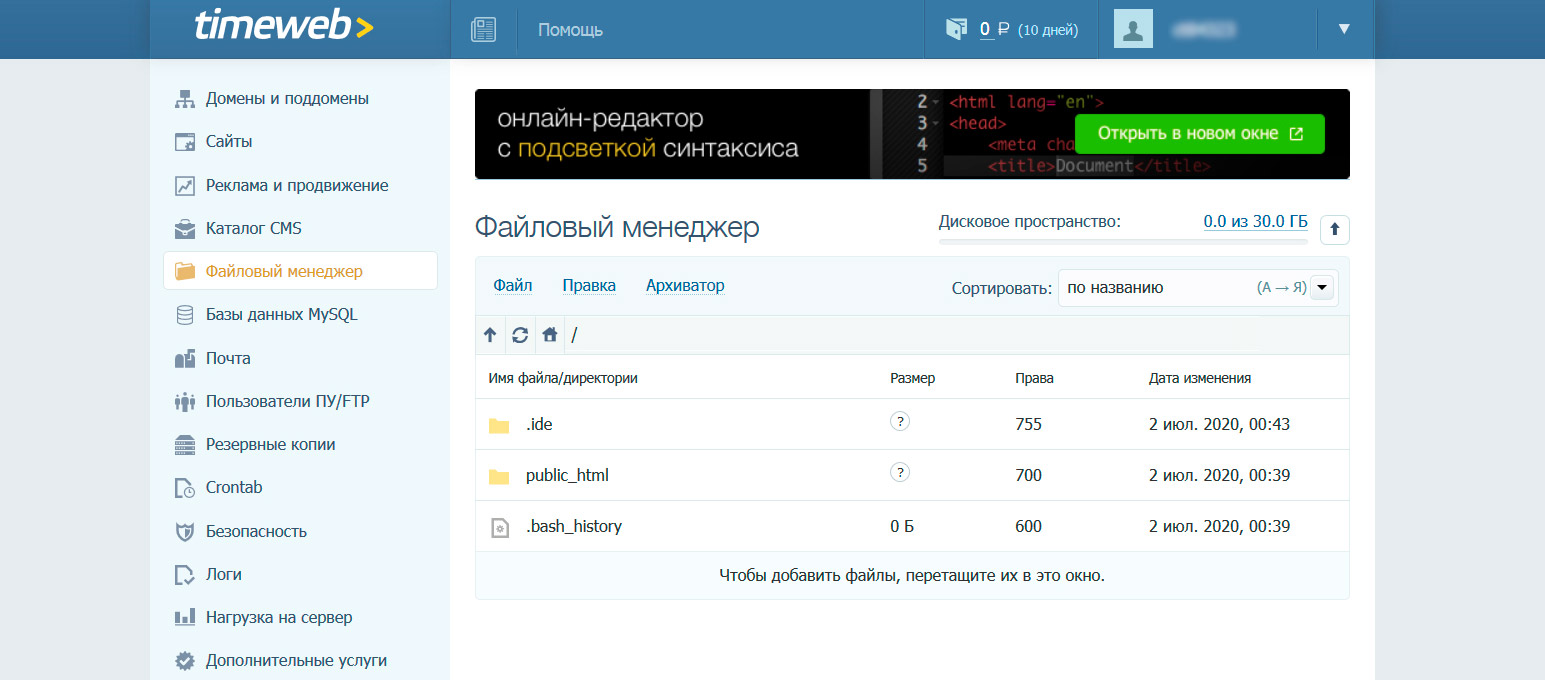
Генератор XML-файлов
Еще один плагин, который я хотел бы представить, — это XML Sitemap Generator. Если вы не используете Yoast SEO и ваш текущий плагин для оптимизации поисковых систем не предоставляет карту сайта. Этот плагин создает карту сайта, которая сохраняется и становится доступной для поисковых систем. Как видно из скриншота ниже, карта сайта хранится по адресу arnebranchhold.de/sitemap.xml.
XML Sitemap Generator автоматически уведомляет Google и Bing, как это делает плагин Yoast SEO. URL карты сайта добавляется в файл robots.txt, который является первым местом назначения ботов поисковых систем для поиска дополнительной информации о сайте (и если вам интересно, файл robots.txt в основном указывает поисковым системам, по каким URL не следует ползать, в то время как карта сайта призвана делать прямо противоположное). С помощью плагина XML Sitemap generator вы можете указать, что из перечисленного ниже будет включено в вашу карту сайта. Кроме того, вы можете исключить некоторые конкретные посты и определенные категории:
- Домашняя страница
- Посты
- Страницы многостраничных постов
- Статические страницы
- Категории
- Архивы
- Авторские страницы
- Страницы тега
Помимо возможности решать, какие части вашего сайта будут включены в карту сайта, вы также можете назначить определенные значения приоритета и частоты создания карты сайта для каждого из вышеупомянутых аспектов сайта WordPress.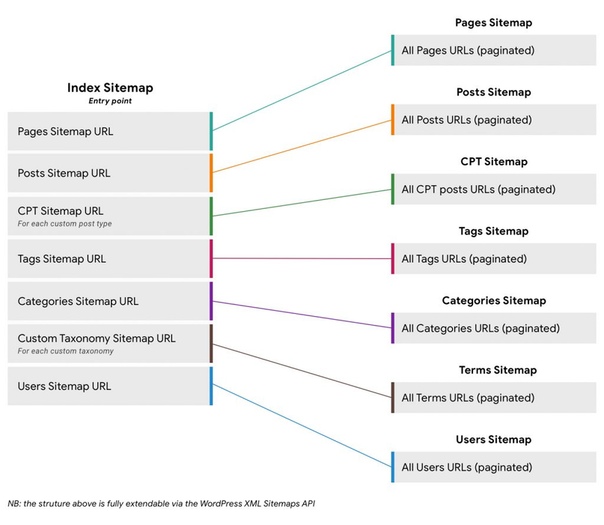
Ручные карты сайта
Оба плагина автоматически отправляют вашу карту сайта в поисковые системы, так что вам не придется этого делать. Теперь есть шанс, что это сработает идеально. Но если по какой-то причине это не произойдет, и вам повезет так же, как и мне ;), то вы всегда можете скачать копию вашей карты сайта и загрузить ее в Google Search Console или сделать это из своего аккаунта Google для веб-мастеров. А если вы не хотите использовать плагин для создания карты сайта, вы можете воспользоваться этим онлайн-генератором Sitemap Generator. Это довольно простой процесс, но постоянная генерация карт сайта и отправка их вручную отнимает много времени. Гораздо продуктивнее использовать один из двух плагинов, упомянутых в этом посте, для создания и частого обновления карты сайта. Это позволит вашему сайту всегда находиться в поле зрения поисковой линзы Google (и даст вам больше времени для создания контента!).
Дополнительные преимущества
В настоящее время многие сайты занимаются синдикацией контента, а некоторые даже активно воруют контент и размещают его на своих сайтах без официального разрешения владельца сайта (это также называется «скраппинг контента»).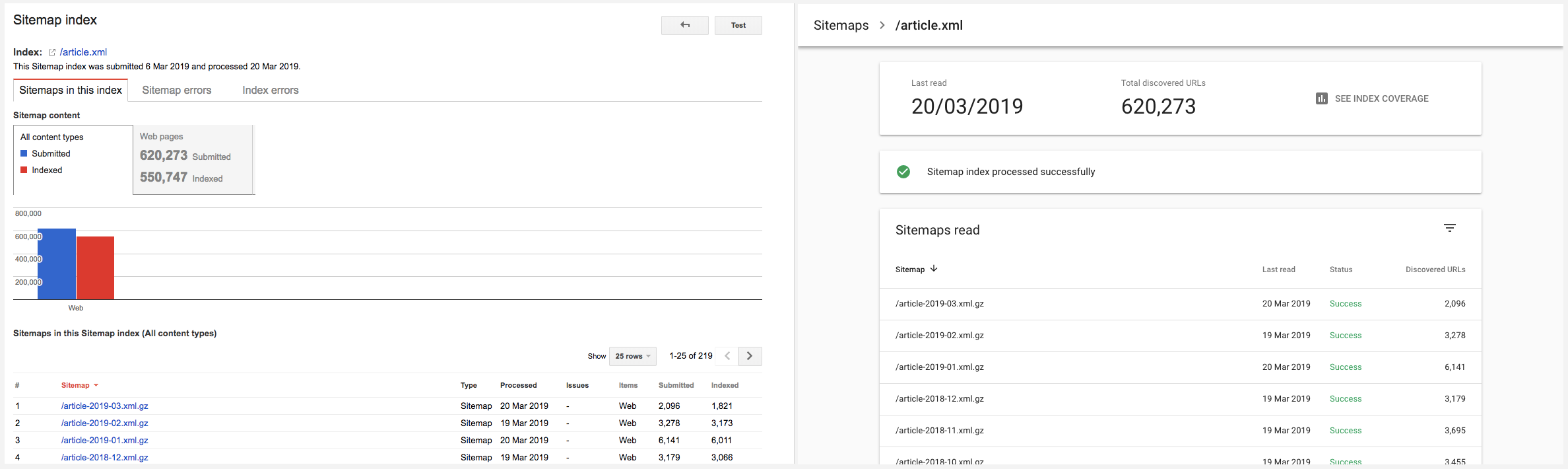 В связи с новыми изменениями, внесенными в поисковые алгоритмы Google, сайты, копирующие контент, наказываются довольно жестко. Это хорошо — просто нужно обеспечить, чтобы работа вашего сайта была признана как генератора оригинального контента. Создание карт сайта по мере публикации новых постов позволит вам сделать именно это. Независимо от того, сколько раз содержимое вашего сайта будет украдено, результаты поиска Google будут отражать тот факт, что любой контент, украденный с вашего сайта, по праву принадлежит вам.
В связи с новыми изменениями, внесенными в поисковые алгоритмы Google, сайты, копирующие контент, наказываются довольно жестко. Это хорошо — просто нужно обеспечить, чтобы работа вашего сайта была признана как генератора оригинального контента. Создание карт сайта по мере публикации новых постов позволит вам сделать именно это. Независимо от того, сколько раз содержимое вашего сайта будет украдено, результаты поиска Google будут отражать тот факт, что любой контент, украденный с вашего сайта, по праву принадлежит вам.
Заключительные размышления
Все больше внимания уделяется разработке лучших алгоритмов машинного обучения, поисковые системы, такие как Google, буквально становятся умнее. Но какими бы умными они ни становились, карта сайта всегда может помочь поисковым машинам действовать разумно и дает вам определенный контроль над тем, насколько серьезно поисковая система относится к различным частям вашего сайта.
Просмотров: 60
Эта запись была размещена в СОЗДАНИЕ САЙТОВ с меткой WordPress,создание сайта.
Куда загрузить sitemap.xml в WordPress?
спросил
Просмотрено 25 тысяч раз
Я загрузил файл sitemap.xml в свою папку Index.
Я пытался открыть sitemap.xml с помощью example.com/sitemap.xml , но это не сработает.
Если я попробую с example.com/wp-admin/sitemap.xml , он откроет мой sitemap.xml.
Я хочу открыть файл sitemap.xml, используя только эту ссылку example.com/sitemap.xml , но где я могу найти корневую папку? Где мне нужно разместить файл sitemap.html?
- карта сайта
В корне вашего сайта находятся папки wp-admin, wp-content и wp-includes. Судя по тому, что вы показываете на изображении, это не настоящий корневой каталог вашей установки WordPress.
Вы можете упростить это с помощью плагина, упомянутого в другом ответе, но если вы ищете что-то более индивидуальное, вам нужно найти настоящий корень.
Разница между корнем сайта и корнем WordPress
Важно различать оба варианта. Корень вашего домена/веб-сайта зависит от настроек вашего веб-хостинга. Некоторые могут предоставить вам ftp-доступ к каталогам над корневым веб-сайтом, а некоторые могут поместить вас непосредственно в корневой каталог веб-сайта при доступе к вашим ftp-данным. Когда вы загружаете файл для тестирования, а он доступен на yourdomain.com/sub/directory/blog , если это имеет для вас смысл.
В этом случае ваш веб-корневой каталог будет по-прежнему yourdomain.com , а ваш корень WordPress будет yourdomain. com/sub/directory/blog
com/sub/directory/blog
Внутри вашего каталога WordPress у вас будут дополнительные папки, такие как wp-admin , wp-includes , wp-content . Похоже, вы загрузили свой файл в wp-admin .
Файлы Sitemap
Когда вы говорите, что загружаете карту сайта, я предполагаю, что вы создали ее локально. Просто позвольте мне отметить, что вполне возможно и хорошо, чтобы плагин WordPress выполнял эту работу, предполагая, что вы используете только WordPress для своего контента. Есть несколько плагинов, выполняющих эту работу (например, XML Sitemap и Google News). Это, вероятно, облегчило бы задачу.
Таким образом, вы можете загрузить свой файл в другой каталог (как только вы узнаете, где находится ваш веб-сайт) или использовать плагин WordPress для создания карты сайта для вас.
Где я могу найти корневую папку? Где мне нужно разместить файл sitemap.xml?
Корневая папка — это самая верхняя папка вашего проекта. Корневой каталог содержит ваш файл wp-config.php. Sitemap.xml должен находиться только в корневом каталоге.
Корневой каталог содержит ваш файл wp-config.php. Sitemap.xml должен находиться только в корневом каталоге.
Если вы используете Wordress, вам не нужно создавать карту сайта. Существует плагин под названием Google XML Sitemap, который сделает вашу работу.
Этот плагин создает карту сайта в вашем корневом каталоге, например,
Таким образом, всякий раз, когда вы создаете сообщение или страницу, карта сайта автоматически обновляется последним содержанием.
Если у вас есть дополнительные вопросы, пожалуйста, просмотрите их FAQ.
5Зарегистрируйтесь или войдите в систему
Зарегистрируйтесь с помощью Google Зарегистрироваться через Facebook Зарегистрируйтесь, используя электронную почту и парольОпубликовать как гость
Электронная почтаОбязательно, но не отображается
Опубликовать как гость
Электронная почтаТребуется, но не отображается
Нажимая «Опубликовать свой ответ», вы соглашаетесь с нашими условиями обслуживания и подтверждаете, что прочитали и поняли нашу политику конфиденциальности и кодекс поведения.
WordPress XML карта сайта — отправьте карту своего сайта в Google Search Console!
Содержание
- Как отправить карту сайта в Google
- Как отправить карту сайта Squarespace в поиск Bing и Yahoo
- Как добавить карту сайта в robots.txt
WordPress уже оснастил ваш веб-сайт всем необходимым, чтобы сделать его заметным для поисковых систем. Этот список включает карту сайта, доступ к которой можно получить по адресу yourgroovysite.wordpress.com/sitemap.xml. Но вы должны иметь в виду, что количество сообщений в вашей карте сайта ограничено 1000 недавно обновленных статей. Ваша карта сайта WordPress доступна для всех поисковых систем, поддерживающих этот протокол, включая Google, Yahoo!, Bing. И хотя WordPress автоматически отправляет обновления в поисковые системы каждый раз, когда вы обновляете свои страницы или сообщения, могут быть случаи, когда вам придется вносить некоторые изменения вручную.
Как отправить карту сайта в Google
На самом деле, нет острой причины отправлять карту сайта WordPress в Search Console вручную, поскольку Google может найти и обнаружить ваш сайт и карту сайта естественным образом. Хотя это касается только небольших или средних веб-сайтов. И вот что может сказать Search Console о ситуациях, когда отправка карты сайта WordPress может быть хорошей идеей:
- Если ваш сайт действительно большой — чем он больше, тем больше вероятность того, что робот Googlebot пропустит определенные страницы на нем и в вашей карте сайта. Особенно это справедливо для крупных сайтов электронной коммерции. Если ваш сайт WordPress используется в качестве магазина электронной коммерции, это ваша история — отправьте карту сайта вручную.
- Если на вашем сайте WordPress и карте сайта есть большой архив страниц контента, изолированных страниц или несвязанных страниц.
- Предположим, у вас есть новый сайт, на который не так много (или вообще нет) обратных ссылок.
 Поскольку робот Googlebot использует ссылки для поиска страниц веб-сайта, он также использует ссылки из других доменов для поиска вашего веб-сайта. И в случае, если другие сайты еще не начали ссылаться на ваш веб-сайт, потребуется гораздо больше времени, чтобы ваша карта сайта была отмечена. Поэтому, чтобы не тратить трафик на ваш сайт WordPress, лучше отправить карту сайта в Google Search Console вручную.
Поскольку робот Googlebot использует ссылки для поиска страниц веб-сайта, он также использует ссылки из других доменов для поиска вашего веб-сайта. И в случае, если другие сайты еще не начали ссылаться на ваш веб-сайт, потребуется гораздо больше времени, чтобы ваша карта сайта была отмечена. Поэтому, чтобы не тратить трафик на ваш сайт WordPress, лучше отправить карту сайта в Google Search Console вручную. - На вашем веб-сайте WordPress есть много мультимедийного контента, такого как изображения, видео, или он отображается в Новостях Google. Все эти файлы, безусловно, когда-нибудь увидит Google, но ваша цель здесь состоит в том, чтобы сделать ваш сайт WordPress и карту сайта более быстрыми.
Чтобы узнать, какая часть вашего веб-сайта и карты сайта уже проиндексирована Google, просто выполните поиск «сайт: » в вашем домене. Тем не менее, вы должны иметь в виду: Google покажет вам примерное количество результатов, и это число не совсем обосновано. Поэтому лучше всего отправить свой веб-сайт WordPress и карту сайта в консоль поиска вручную.
Совет: Небольшой сайт определяется Google Search Console как тот, на котором около 500 страниц.
Если вы считаете, что отправка карты сайта в Google Search Console вам подходит, выполните несколько простых шагов, приведенных ниже, чтобы достичь этой цели:
- Найдите свою карту сайта. Вы можете сделать это, просто выполнив действия, которые мы указали выше.
- Перейдите в свою учетную запись Search Console и найдите нужный ресурс. Что нужно сделать, так это перепроверить, что вы обнаружили свойство для правильного домена, для которого вы хотите отправить свою карту сайта. Имейте в виду, что http: // и https: // — это не одно и то же, и example.com и www.example.com также не совпадают.
- Найдите раздел «Карта сайта» в разделе «Индекс» на левой панели навигации веб-сайта.
- Избавьтесь от устаревших и устаревших карт сайта, если таковые были отправлены. Чтобы обнаружить эту возможность и устаревшую карту сайта на своем веб-сайте, щелкните три точки в верхнем правом углу страницы вашего сайта.

- Включите URL-адрес вашей карты сайта вниз с опцией «Добавить новую карту сайта», а затем нажмите «Отправить». После этого вам нужно будет указать только конец URL-адреса вашей карты сайта, а не часть домена WordPress.
- Под рукой Google Search Console подтвердит, что ваша карта сайта найдена. Сканирование карты сайта может занять некоторое время.
Но вы можете отправить свой сайт WordPress и карту сайта не только в Google Search Console. А теперь давайте рассмотрим способы отправки карты сайта в Bing и Yahoo.
Попробуйте плагин Google Reviews для WordPress бесплатно!
Как отправить карту сайта WordPress в поисковую систему Bing и Yahoo
Иногда может потребоваться отправить карту сайта в Bing или Yahoo, чтобы пользователи этих поисковых систем заметили ваш сайт WordPress. Ознакомьтесь с этими инструкциями:
- Перейдите на панель инструментов Bing Webmaster Tools, а затем войдите в систему, используя свои логин и пароль.

- Найдите виджет «Карта сайта» на главном экране панели управления, а затем получите доступ к инструменту «Карта сайта».
- Вставьте URL-адрес вашей карты сайта в поле ввода в правом нижнем углу и нажмите «Отправить». URL-адрес вашей карты сайта будет отправлен в Bing и сразу после этого добавлен в ваш список карт сайта над полем ввода.
Помните, что если вам нужно, чтобы ваш сайт WordPress появился в Yahoo, вам также необходимо отправить карту сайта в Bing для выдачи результатов поиска Yahoo из поискового робота Yahoo (Slurp) и поискового робота Bing. И чтобы сохранить то, как ваш сайт отображается в поиске Yahoo, вам необходимо применить метатеги и robots.txt с отправкой карты сайта.
БОНУС: 80+ плагинов Elfsight для WordPress
Посмотреть все виджеты
Как добавить карту сайта в robots.txt
Ваш файл robots.txt представляет собой текст, который хранится в корневом каталоге вашего сайта WordPress. Файл robots.txt предназначен для того, чтобы сообщить поисковым системам, какие области вашего веб-сайта должны быть просканированы/индексированы, а какие нет. Кроме того, он показывает, какие поисковые системы имеют разрешение на сканирование вашего веб-сайта WordPress и карты сайта. И важно, чтобы этот файл присутствовал на вашем веб-сайте, так как это первое, за чем придет поисковый бот, прежде чем предпринимать какие-либо другие действия с картой сайта.
Кроме того, он показывает, какие поисковые системы имеют разрешение на сканирование вашего веб-сайта WordPress и карты сайта. И важно, чтобы этот файл присутствовал на вашем веб-сайте, так как это первое, за чем придет поисковый бот, прежде чем предпринимать какие-либо другие действия с картой сайта.
Подобно мудрому файлу robots.txt, карта сайта позволяет поисковым системам сканировать, а затем индексировать все страницы вашего сайта WordPress, собранные в одном месте. Вы можете создать файл robots.txt, который будет включать карту вашего сайта, выполнив следующие простые шаги, указанные ниже:
Найдите URL-адрес вашей карты сайта WordPress
Если вы или разработчик, с которым вы сотрудничаете, уже создали карту сайта, то ее, вероятно, можно найти по адресу http://www. Пример. Ком/карта сайта. XML. Слово «Пример» здесь можно заменить на ваше доменное имя WordPress. Вы можете убедиться, что это правда, вставив этот URL-адрес в браузер, где вы увидите либо карту своего сайта, либо страницу с ошибкой 404, подразумевающую, что это конкретное место не имеет вашей карты сайта.
Вы также можете воспользоваться помощью операторов поиска Google. Все, что вам нужно сделать, это просто ввести site: example. Тип файла COM: xml в строке поиска.
Если вы не можете найти свою карту сайта, значит, ее не существует. В этом случае создайте карту сайта самостоятельно или обратитесь за помощью к программисту.
Найдите свой robots.txt
И так же было с вашей картой сайта, вы можете, если ваш файл robots.txt хранится на вашем сайте, набрав http://www. Пример. Com/robots.txt и измените «пример» на ваше доменное имя. Предположим, что у вас нет этого файла, в этом случае вам нужно его создать и убедиться, что он был прикреплен к корню вашего сервера, прежде чем добавлять туда свою карту сайта.
Прикрепите карту сайта WordPress к файлу robots.txt
И последнее, что вам нужно сделать, чтобы прикрепить местоположение карты сайта к файлу robots.txt. Для этого вам нужно внести изменения в файл, добавив директиву, содержащую URL-адрес вашей карты сайта. В результате ваш файл robots.txt будет выглядеть так:
В результате ваш файл robots.txt будет выглядеть так:
Карта сайта: http: //www. Пример. Ком/карта сайта. Xml
User-agent: *
Disallow:
Что делать, если карта сайта WordPress содержит URL-адреса, заблокированные файлом robots.txt
Иногда может возникнуть ситуация, когда вы замечаете триггерное предупреждение для своего веб-сайта в консоли поиска «Карта сайта содержит URL-адреса, заблокированные robots.txt». Если вы хотите, чтобы это произошло, это предупреждение можно не принимать во внимание. Но предположим, что у вас нет большого опыта, вам обязательно нужно убедиться и посмотреть, все ли в порядке с работой вашей карты сайта.
В большинстве случаев заблокированные URL-адреса карты сайта обычно вызваны разработчиками, которые неправильно настроили свой файл robots.txt. В любом случае, если вы что-то запрещаете, вы должны перепроверить, чтобы получить представление о том, что вы делаете, и какие корректировки будут отражены на карте вашего сайта. В качестве альтернативы совет будет продемонстрирован, и у поисковых роботов не будет возможности просканировать ваш сайт WordPress.
В качестве альтернативы совет будет продемонстрирован, и у поисковых роботов не будет возможности просканировать ваш сайт WordPress.
Итак, прежде чем приступить к работе с ошибкой «Карта сайта содержит URL-адреса, заблокированные robots.txt», проверьте следующее:
- Проверьте наличие каких-либо рекомендаций по запрету в файле robots.txt вашего сайта WordPress. Этот файл должен храниться в вашем корневом каталоге, как показано здесь: https://example. Com/robots.txt.
- Если ваш сайт WordPress недавно перешел с HTTP на HTTPS, дважды проверьте, создали ли вы новое свойство для его версии HTTPS, а также, что файл robots.txt доступен через HTTPS.
- Чтобы проверить, какие рекомендации или ошибки демонстрируются для вашего сайта, используйте тестер robots.txt в консоли поиска Google.
- В некоторых случаях файл robots.txt может кэшироваться. Это означает, что вы должны дать Google определенное время для повторного сканирования вашего сайта WordPress.




 Поскольку робот Googlebot использует ссылки для поиска страниц веб-сайта, он также использует ссылки из других доменов для поиска вашего веб-сайта. И в случае, если другие сайты еще не начали ссылаться на ваш веб-сайт, потребуется гораздо больше времени, чтобы ваша карта сайта была отмечена. Поэтому, чтобы не тратить трафик на ваш сайт WordPress, лучше отправить карту сайта в Google Search Console вручную.
Поскольку робот Googlebot использует ссылки для поиска страниц веб-сайта, он также использует ссылки из других доменов для поиска вашего веб-сайта. И в случае, если другие сайты еще не начали ссылаться на ваш веб-сайт, потребуется гораздо больше времени, чтобы ваша карта сайта была отмечена. Поэтому, чтобы не тратить трафик на ваш сайт WordPress, лучше отправить карту сайта в Google Search Console вручную.